Voulez-vous tourner un didacticiel vidéo, une émission en ligne ou un nouveau jeu d'ordinateur? Ensuite, vous aurez certainement accès à un programme multifonction pratique pour enregistrer une vidéo à partir d'un écran d'ordinateur. "On-Screen Camera" est un logiciel très pratique permettant à chaque utilisateur d’ordinateur de pouvoir enregistrer en vidéo toutes les actions effectuées en travaillant sur un ordinateur.
Dans cet article, vous apprendrez les principes de base du programme. Et si cela ne suffit pas, visitez la page officielle de l'application, qui fournit des informations détaillées sur les fonctionnalités de la "Screen Camera" - http://screencam.ru.
Réglage d'enregistrement pratique
Le programme prend en charge trois modes d’enregistrement, que vous pouvez utiliser lors de la prise de votre vidéo. Par exemple, si vous souhaitez capturer la totalité de l’écran, un simple clic sur le bouton du même nom suffit pour configurer un enregistrement. Si vous souhaitez supprimer une partie distincte de l'écran ou le travail d'une application spécifique - pas de problème! Il suffit de définir les limites de prise de vue en déplaçant les cadres spéciaux sur l'écran avec la souris. De plus, dans les colonnes correspondantes, vous pouvez écrire la largeur et la hauteur de la vidéo, ce qui est utile dans les cas où vous devez créer une vidéo d'une certaine taille.
Enregistrement vidéo avec son
Programme inconditionnel plus - fonction d'enregistrement vidéo avec son. Il est à noter que les commentaires vocaux à part entière enregistrés à l'aide d'un microphone et la piste audio d'origine d'une émission vidéo, de jeux, etc., ou même d'un seul coup, peuvent servir d'accompagnement audio. Vous pouvez régler le volume en le réglant manuellement sur une échelle spéciale.
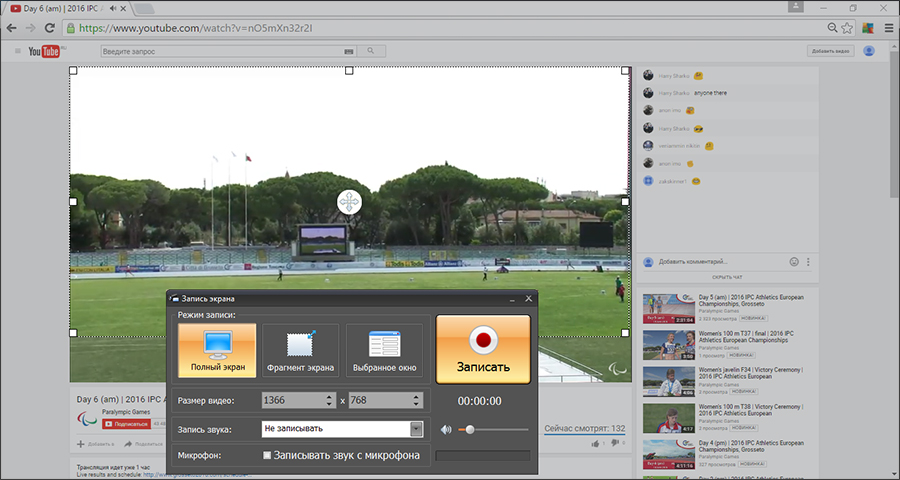
Matériel d'édition
L'enregistrement est-il complet? Il est temps de modifier le contenu de la vidéo. Cela peut être fait directement dans le programme pour enregistrer une vidéo à partir de l'écran en cliquant sur le bouton "Modifier" situé sous la fenêtre d'aperçu. Le logiciel suggérera immédiatement de couper le clip et d'en éliminer les fragments inutiles qui auraient été enlevés par accident.
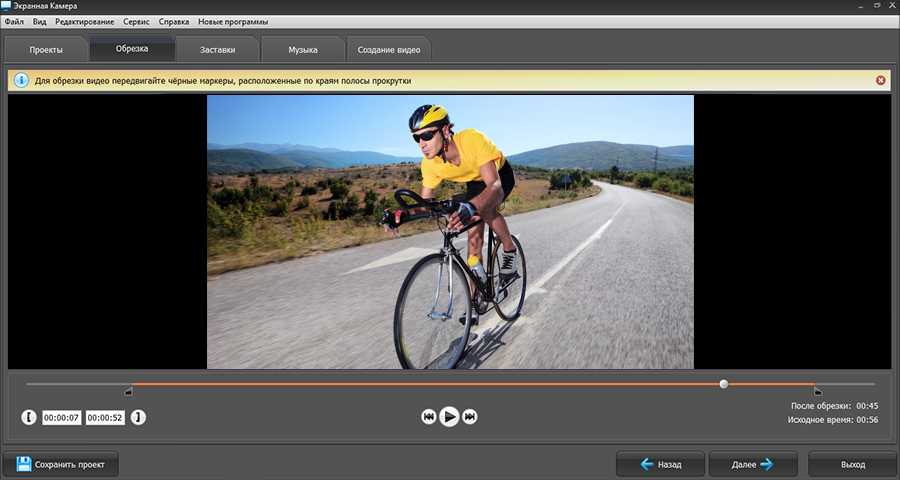
Lors de la prochaine étape du travail dans l'éditeur, vous pourrez compléter la séquence vidéo avec des coiffes et des légendes, après les avoir développées à partir de zéro dans un menu spécial. Vous pouvez également utiliser les blancs proposés par le programme, en les renseignant simplement avec les informations nécessaires.
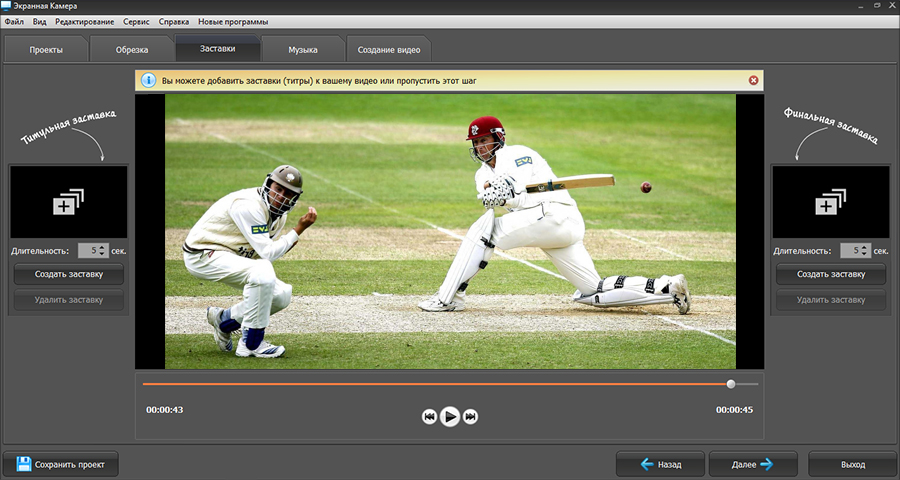
L'attention individuelle vaut l'onglet "Musique". Ici, vous pouvez ajouter une mélodie de fond à la vidéo. Cette fonction est particulièrement utile dans les cas où le film est initialement supprimé sans son.
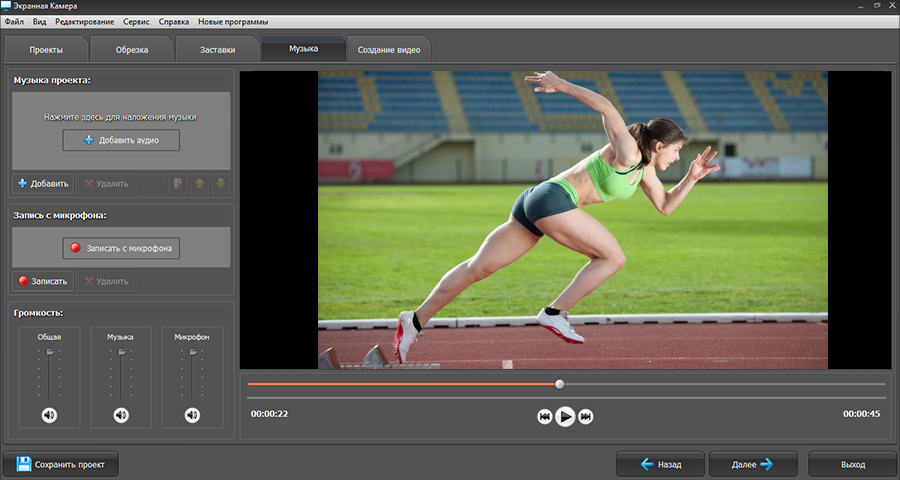
Enregistrer une vidéo
Fait! Maintenant, vous pouvez enregistrer la vidéo sur un PC avec n’importe quelle extension, que ce soit AVI, MP4, MOV ou autre chose. En outre, la vidéo peut être immédiatement téléchargée sur votre chaîne YouTube ou gravée sur un disque, après avoir développé un superbe menu interactif.
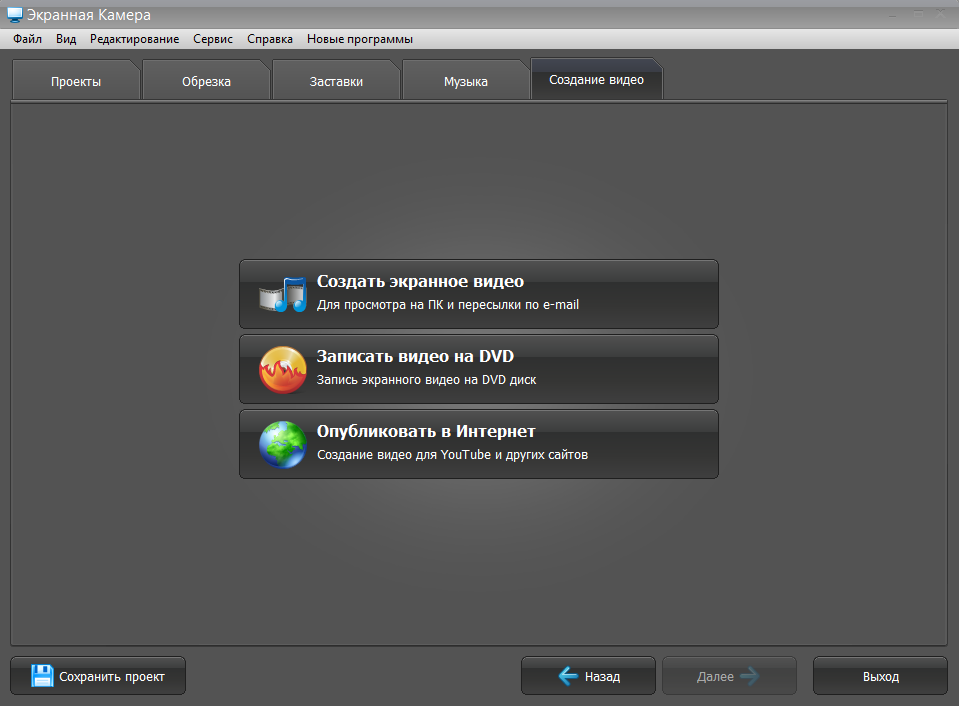
« Caméra d'écran"C’est un programme permettant d’enregistrer une vidéo à partir d’un écran d’ordinateur, un ensemble de fonctions que tout utilisateur de PC appréciera. En installant le logiciel, vous aurez à votre disposition un outil pratique pour créer une vidéo qui vous aidera à enregistrer des conversations sur Skype, des transmissions en ligne et des vidéos de formation.
Ici, je vais passer en revue le moyen le plus simple, le plus simple et le plus rapide d’enregistrer une vidéo à partir de votre écran avec voix et sans utiliser de programmes spéciaux.
Il s'agit du service de screencast-o-matic. Ce service en ligne vous permet d’enregistrer et de gérer les paramètres d’enregistrement vidéo directement dans une fenêtre de navigateur. Vous devez installer uniquement une petite application de navigateur (le site est installé automatiquement et vous acceptez simplement de le lancer si vous commencez à enregistrer une vidéo à partir de l'écran du moniteur en utilisant ce site).
Screencast-o-matic est déjà très populaire, à en juger par les statistiques de Yandex, et ce n’est pas pour rien! Je suis moi-même prêt à exprimer son approbation et ses commentaires positifs à ce service, car après plusieurs tentatives d'utilisation de certains des programmes d'enregistrement vidéo trouvés (principalement payants, avec de terribles restrictions pour les versions d'évaluation ou des fichiers d'enregistrement illisibles ultérieurs), le screencast-o-matic s'est avéré le plus compréhensible, pleinement fonctionnel et satisfaisant pour mes tâches, à savoir: Enregistrez une démonstration de l'écran, avec une action de curseur de souris rétro-éclairée, avec la voix d'un microphone. Et puis j'ai sauvegardé l'enregistrement terminé au format MP4 bien connu, qui a été reproduit sans aucun problème sur mes lecteurs Windows.
Capturez une vidéo depuis l'écran ou la webcam: Screencast-O-Matic
Version gratuite
Souligner l'action du curseur de la souris
L'enregistrement peut se faire à la fois depuis l'écran du moniteur et depuis la webcam (lui-même)
Publier des vidéos sur Youtube (HD)
Pour des tâches simples, cela peut suffire aux débutants!
Dans la version payante (15 $ par an)
Pas de filigrane
Vidéo de toute durée à l'heure
Outils de montage vidéo
La possibilité d'augmenter les fragments d'écran
Définir la musique de fond de l'ordinateur à la vidéo
Publiez une vidéo de votre choix sur différents sites d'hébergement de vidéos
Enregistrement de script
L'enregistrement vidéo à partir de l'écran est la méthode la plus simple pour les débutants.
Donc, pour enregistrer une vidéo à partir de l'écran en ligne, allez sur le site screencast-o-matic.com Le site est en anglais, mais intuitif. Cliquez sur le bouton à droite de la vidéo. Commencer l'enregistrementvous accédez ensuite à la page où vous devez télécharger l’application de fichiers pour le navigateur (gros bouton en haut de l’écran), puis actualisez cette page du navigateur, acceptez de lancer l’application de fichiers dans la fenêtre contextuelle et vous verrez le même bouton " Enregistreur de lancement"(démarrer enregistreur).
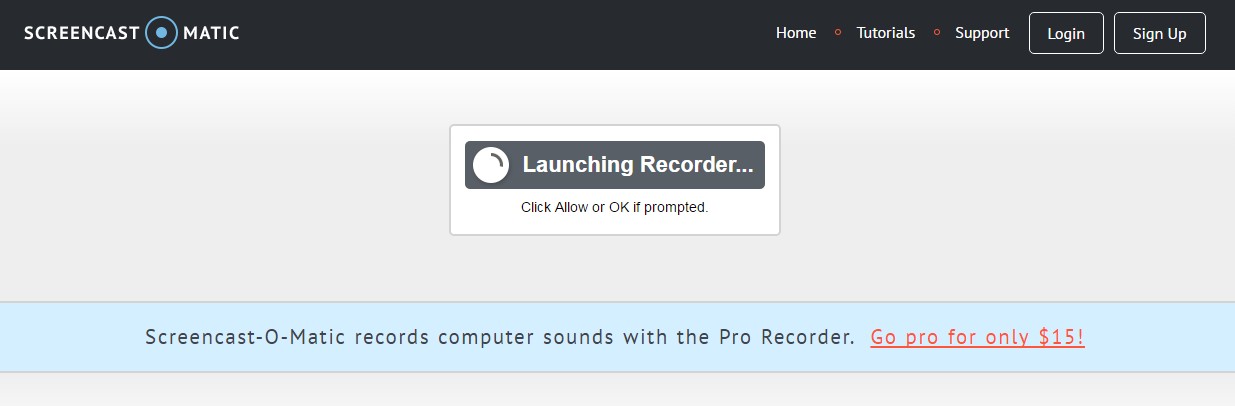
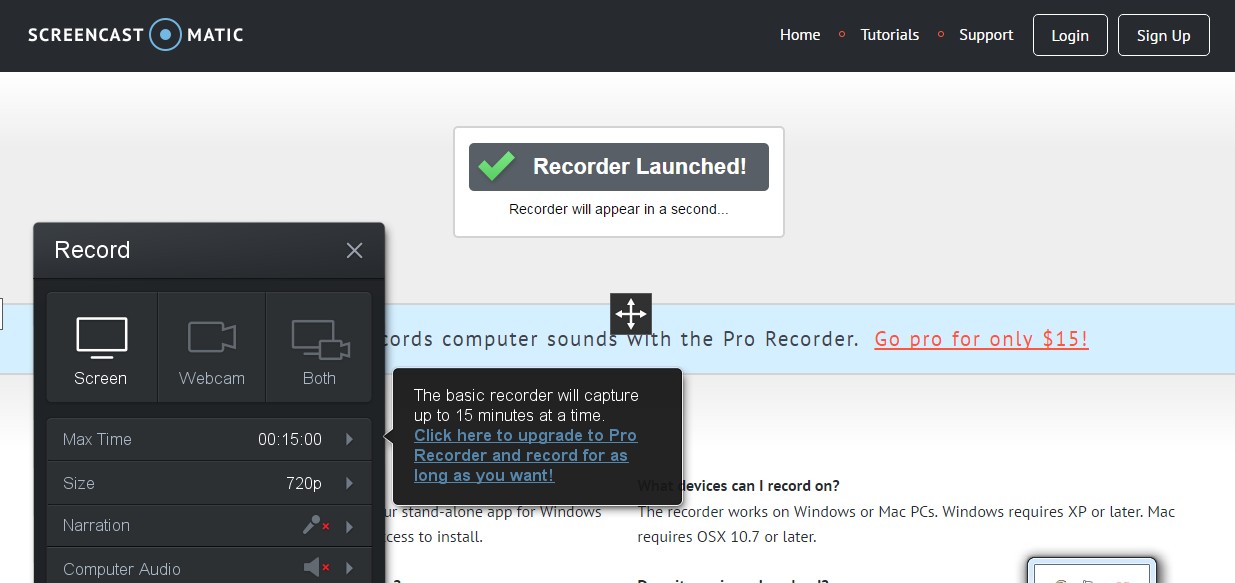
Après quelques secondes, le bouton mettra à jour "" (l'enregistreur est démarré) et les réglages pour l'enregistrement vidéo et le cadre de capture d'écran (qui peut être ajusté et déplacé) apparaîtront, sous le cadre se trouveront les principaux boutons: enregistrement, paramètres, fermer. Après l'arrêt de l'enregistrement apparaît également bouton Terminé (continuez) pour aller à enregistrer la page vidéo

Sur la page de sauvegarde, vous devez spécifier dossier de sauvegarde sur l'ordinateur et choisissez connu pour Windows format (par exemple MP4, ou AVI s'il y a).
Pourquoi enregistrer une vidéo à partir de l'écran? Si vous recherchez déjà des programmes permettant de capturer des vidéos à partir de l'écran, vous avez déjà la réponse à cette question. Mais en général, cela est souvent nécessaire pour les blogueurs vidéo débutants, mais pas nécessairement. L'enregistrement vidéo à partir d'un écran de PC vous permet de créer des tutoriels pas à pas sur l'utilisation de programmes, systèmes, sites Web, etc. spéciaux. Les enregistrements d'écran (également appelés screencasts) peuvent être utilisés pour présenter un produit ou un service. Parfois, il est simplement nécessaire de montrer quelque chose sur votre écran à un ami ou à un interlocuteur situé à distance. Vous pouvez enregistrer des entretiens, des entretiens, des questions d'examen ... Tout le monde peut avoir ses propres tâches qui nécessiteront l'enregistrement de vidéos à partir d'un écran d'ordinateur avec ou sans son.






